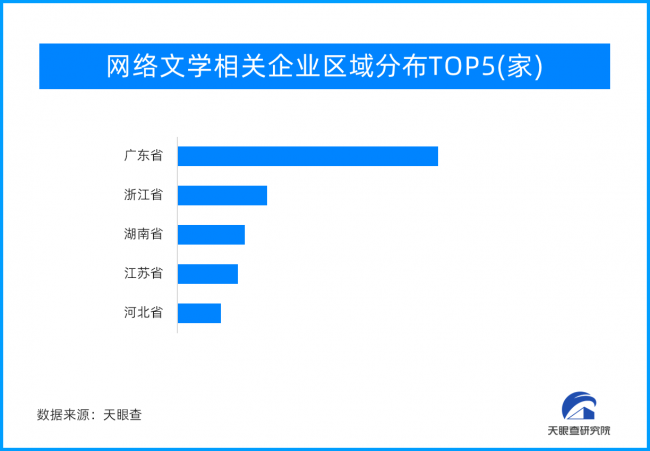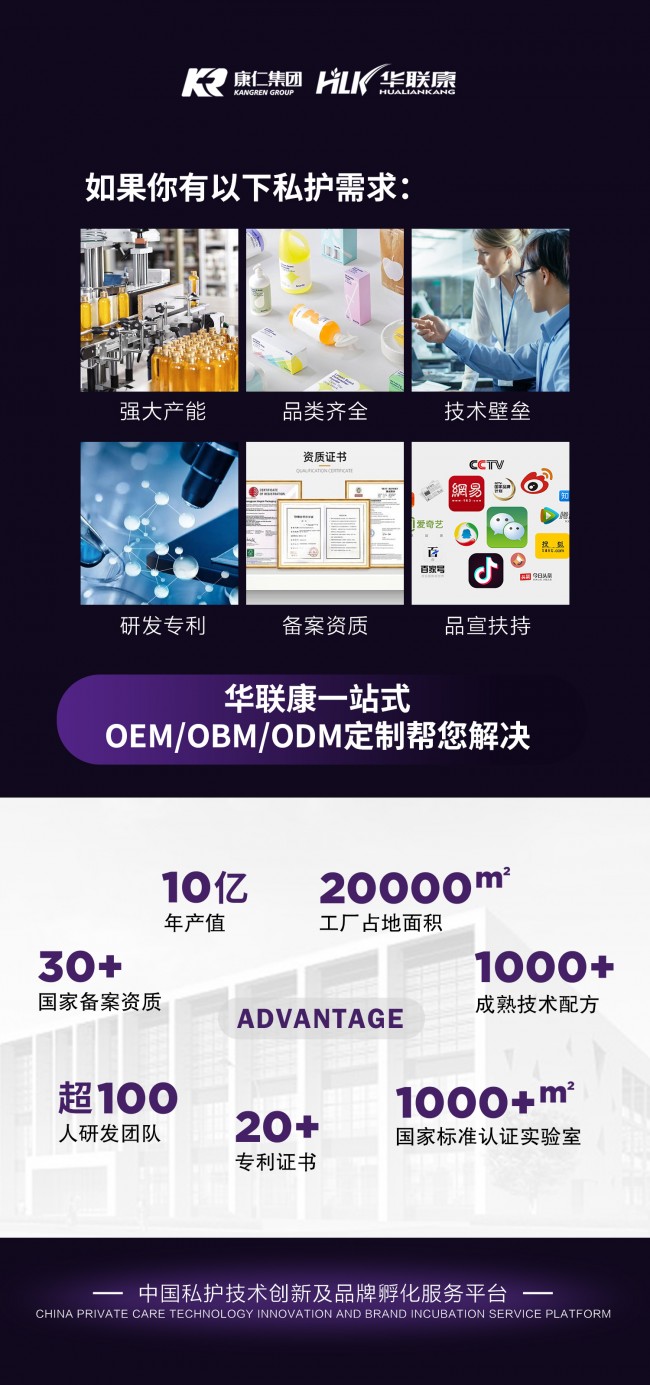从0到1,用PPT做一份兔年贺卡财经
来源:IT之家 作者:安远 发布时间:2023-01-20 20:43 阅读量:13366
马上就是农历新年了!
趁着喜庆的日子,今天我就来教大家如何用PPT制作兔年贺卡。
01.布局
首先,设置PPT大小。这一次,我们将制作一张垂直贺卡:
您可以在设计选项卡的幻灯片大小中自定义大小,例如,这里是
然...
马上就是农历新年了!
趁着喜庆的日子,今天我就来教大家如何用PPT制作兔年贺卡。
01.布局
首先,设置PPT大小。这一次,我们将制作一张垂直贺卡:
您可以在设计选项卡的幻灯片大小中自定义大小,例如,这里是
然后开始设计,既然是兔年,我们都会想到放一只兔子,打一行字:
相信大家第一步都是这么做的,但是接下来应该怎么做呢给你几秒钟考虑一下
好了,时间到了。目前的问题是背景太平看起来很薄,用的是渐变填充:
可以做成聚光灯的形式,画面有层次。
但是周围大面积的黑色会有些压抑,所以下面加一个白色的色块:
可以让画面耳目一新。
同时,你也可以在下面写下问候,表达你的想法。
在这里,我还改变了兔子的形状:
特别挑选了一只趴着的兔子,完美契合了这个弧形轮廓,与画面融为一体。
02.细节优化
至此,布局已定,细节有待优化,首先是上半部分。
简单的竖排文字有点常见,适当改变大小,随意摆放:
画面有节奏感。
字体被加工成金属质感:
这里用的是文字的三维旋转,给文字增加深度。
然后在文本周围添加焰火和浮动对象:
烟花元素取自网上找到的素材,并做了第二次调整:
浮动文本块是手绘组合文本的三维旋转:
最后,给下面的白色区域添加细节:
你能找到哪些设计细节请给我留言
看看完整的修改过程:
当然,如果你想替换中央兔子的形状,也可以自由更新,像这样:
最后结果
郑重声明:此文内容为本网站转载企业宣传资讯,目的在于传播更多信息,与本站立场无关。仅供读者参考,并请自行核实相关内容。